Python 控制台
这是一个用在 DCC 中的 Python 控制台面板,它为不支持与 Python 解释器交互或者支持非常有限的 DCC 提供访问 Python 解释器的途径。
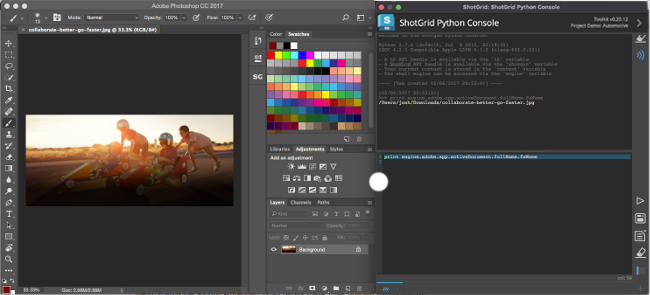
面板
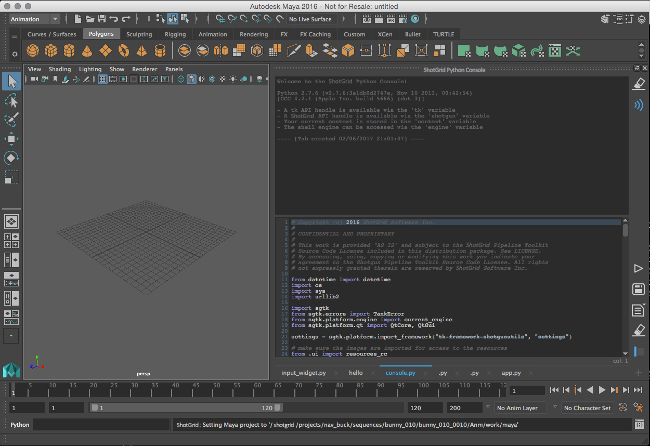
安装后,该控制台将在 DCC 中注册为面板,并显示在 ShotGrid 菜单中。在支持嵌入式 Toolkit 面板的应用(Maya、Nuke 和 Houdini)中,该控制台将显示在一个停靠的面板中。 当使用这些 DCC 的早期版本时,或在不支持面板的 DCC 中,该控制台只显示为一个常规的 Toolkit 对话框。
选项卡
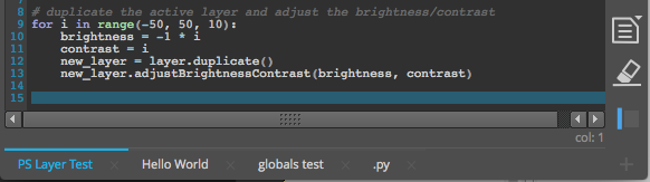
Python 控制台会显示一个或多个选项卡,每个选项卡包含一个编辑器和一个输出窗口。单击右下角的 + 按钮可创建新选项卡。选项卡名称旁边有一个 x 按钮,单击此按钮可删除选项卡。双击选项卡本身将提示您为选项卡输入新名称。通过拖放,可重新排列选项卡。关闭 DCC 时,会保存这些选项卡的状态;下次启动 DCC 时,将恢复这些选项卡的状态。
编辑器
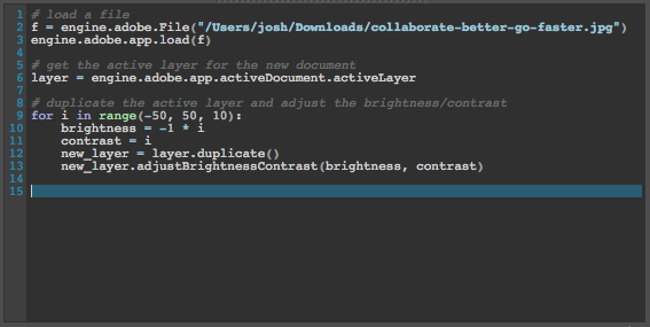
控制台有一个输入区域用来编辑 Python。该编辑器包含行号,会高亮显示光标当前所在行,并支持一些基本语法高亮显示。控制台会尝试使用 DCC 的配色,让编辑器有协调统一的观感。
支持缩进和取消缩进代码块。选择一行或多行并按 tab 以缩进四个空格,或按 shift + tab 取消缩进四个空格。它尝试将四个空格作为一个缩进量,因此将缩进/取消缩进距整个代码块最近的四个空格。
此外,还支持备注和取消备注代码块。选择一行或多行并按 cmd + /(对于 Mac)或按 ctrl + /(对于 Windows 和 Linux)。如果任何选定行在开头处都没有 #,则会向所有选定行添加一个。如果所有行都具有 #,则会将其移除。
输出
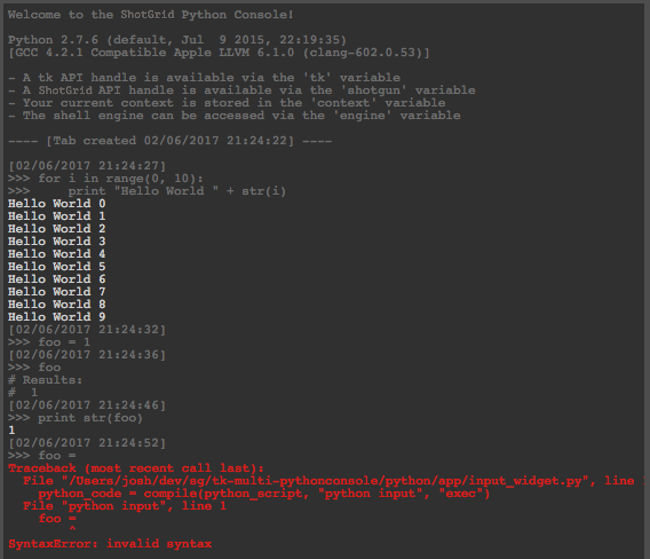
输出区域显示 Python 语句的执行结果。源 Python 命令回显功能默认已开启,并在输出中通过前缀 >>> 加以区分。每次执行还带有一个时间戳标记。界面上提供了一个开关用来关闭回显功能。语法和运行时错误以红色显示,并提供完整的堆栈跟踪,以方便调试。
按钮
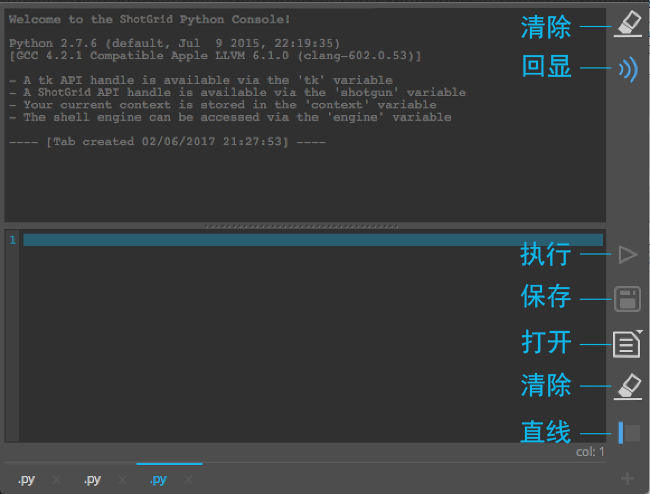
输出
- 清除 - 清除输出浏览器的内容。
- 回显 - 在输出浏览器中开启/关闭回显执行命令的功能。
编辑器
- 执行 - 执行编辑器的内容
- 保存 - 将编辑器的当前内容保存到文件。
- 打开 - 在编辑器中打开文件。
- 清除 - 清除编辑器的内容。
- 行号 - 显示/隐藏当前选项卡的行号
全局参数
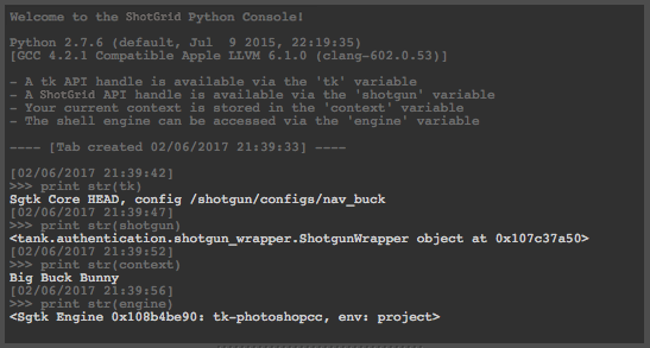
控制台中预先定义了一些 ShotGrid/Toolkit 全局参数,这与 ShotGrid Shell 插件中提供的参数类似。
- Tk API 句柄通过
tk变量提供 - ShotGrid API 句柄通过
shotgun变量提供 - 当前上下文存储在
context变量中 - Shell 插件可通过
engine变量访问
外部源
应用随附一个挂钩,我们可以执行它来从外部位置加载 Python 源。这个挂钩称为 external_sources_hook,它需要执行一个称为 get_external_source_actions 的方法。这个方法应返回一个 QActions 列表,当被触发时,会向控制台添加新的选项卡(包含内容)。 应用随附了一个示例执行,该执行从 GitHub 为一系列预定义用户加载 Gist。挂钩返回的动作将显示在按住“打开”(Open)按钮时所显示的弹出菜单中。
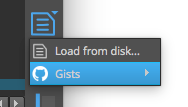
热键
- 使用
Ctrl + Enter执行选定项 - 使用
Ctrl + T创建新选项卡 - 使用
Ctrl + Shift + [或Ctrl + Shift + ]在选项卡之间导航 - 使用
Ctrl + Wheel调整输入/输出的字体大小
注意:这些热键并非适用于所有 DCC。
其他说明
- 在某些早期版本的 DCC 中,Python 控制台如果在关闭会话时处于打开状态,可能会导致崩溃。我们认为这可能是某些早期版本的 PySide 的一个错误。较新版本的 DCC 捆绑了更新版本的 PySide,退出时不会发生崩溃。如果您在使用最新 DCC 版本时遇到此问题,请提交工单,以便我们可以进一步调查。